כיצד לפתוח את אותה קבוצה של דפי אינטרנט בכל פעם שאתה מפעיל את הדפדפן שלך
כרום מיקרוסופט אדג גרוביטיפ ספארי / / March 18, 2020
עודכן לאחרונה ב
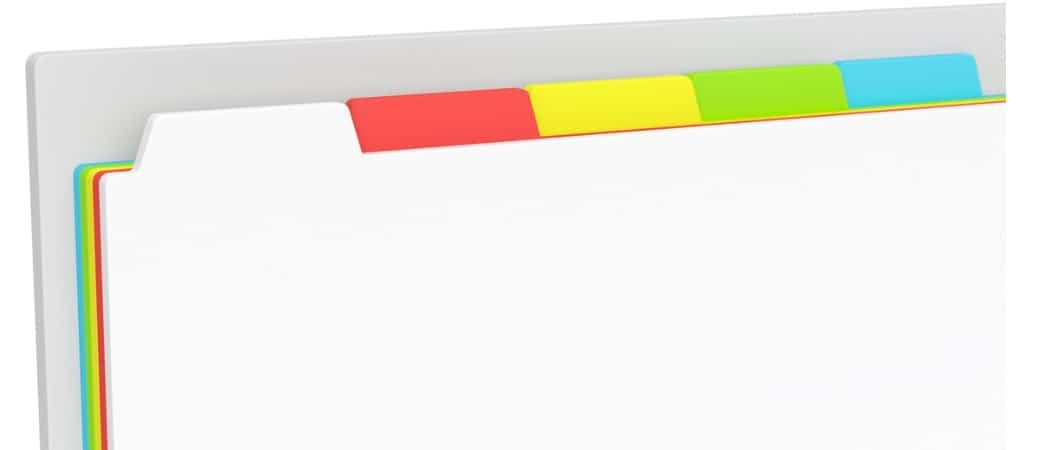
למד כיצד לחסוך זמן על ידי פתיחה אוטומטית של אותם דפי אינטרנט כשאתה מפעיל את Chrome, Firefox, Vivaldi, Opera, Edge ו- Safari ב- Mac.
בדרך כלל, כשאתה מפעיל את הדפדפן שלך, תראה את הגרסה שלו לדף התחלה או את דפי האינטרנט האחרונים שנפתחו. אם יש לך דפי אינטרנט מסוימים שאתה מבקר בהם בכל פעם שאתה פותח את הדפדפן שלך, אתה יכול בקלות להגדיר את העמודים האלה להיפתח אוטומטית בכרטיסיות נפרדות.
היום נסקור כיצד לפתוח את אותה קבוצה של דפי אינטרנט בכל פעם שאתה מפעיל את הדפדפן שלך ב- Chrome, Firefox, Vivaldi, Opera, Edge ו- Safari ב- Mac.
כרום
כדי לפתוח את אותה קבוצה של דפי אינטרנט בכל פעם שאתה מפעיל את Chrome, פתח תחילה את דפי האינטרנט שאתה רוצה בכרטיסיות נפרדות.
לאחר מכן לחץ על לחצן תפריט Chrome בפינה השמאלית העליונה של החלון ובחר הגדרות.
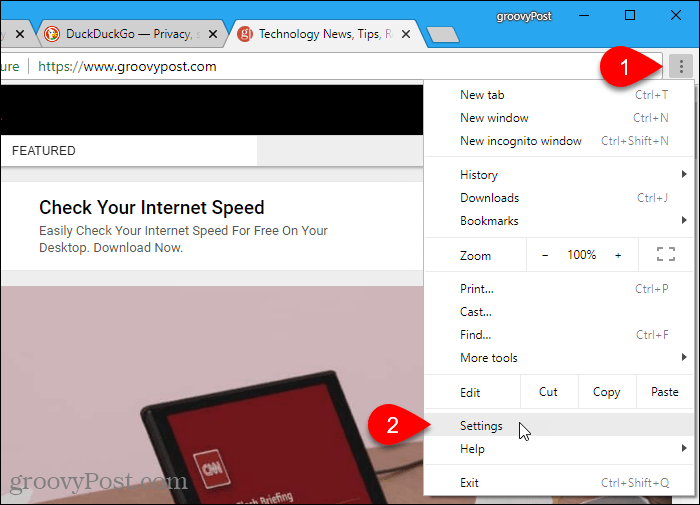
בתוך ה בהפעלה סעיף, בחר פתח עמוד או קבוצת דפים ספציפית. לאחר מכן, לחץ על השתמש בדפים הנוכחיים.
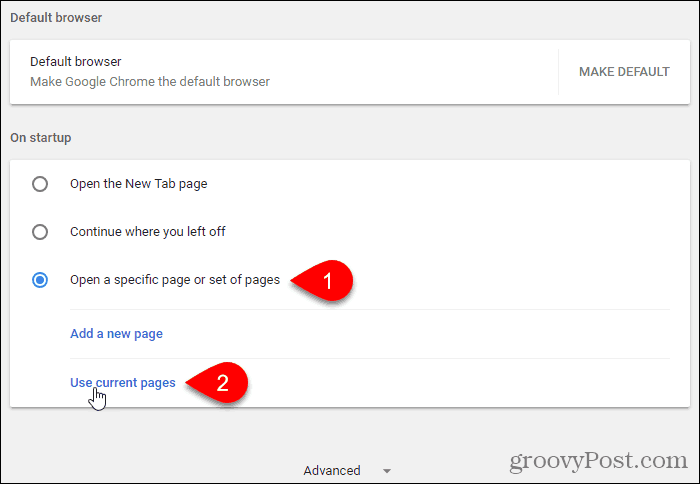
כל הכרטיסיות הפתוחות כרגע, למעט לשונית ההגדרות, מתווספות אוטומטית תחת הכותרת פתח עמוד או קבוצת דפים ספציפית אפשרות.
באפשרותך להוסיף ידנית דפים נוספים לרשימה באמצעות
בפעם הבאה שתפתח את Chrome, דפי האינטרנט הנבחרים שלך נפתחים אוטומטית בכרטיסיות נפרדות.
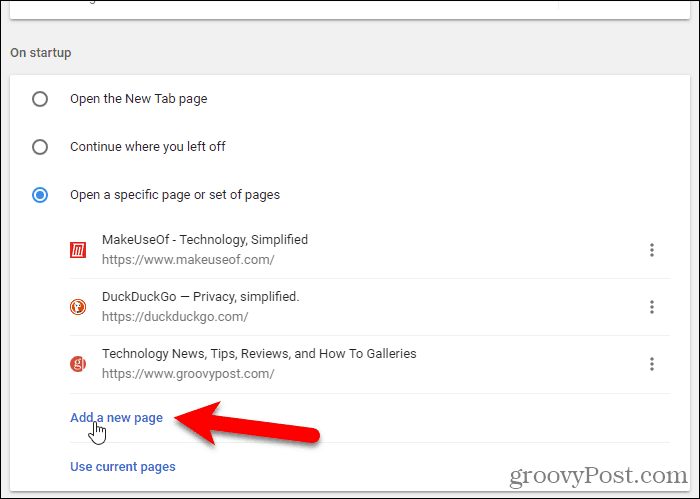
להסרת כתובת URL מהרשימה, לחץ על שלוש הנקודות האנכיות משמאל לכתובת האתר ובחר הסר.
פיירפוקס
Firefox תומך בכרטיסיות בית מרובות, וכך תוכל לפתוח מספר דפי אינטרנט בכל פעם שאתה פותח את Firefox.
כדי להגדיר את כתובות האתר לכרטיסיות הבית שלך, פתח תחילה את דפי האינטרנט שאתה רוצה בכרטיסיות נפרדות.
לאחר מכן לחץ על תפריט Firefox בפינה השמאלית העליונה של החלון ובחר אפשרויות.
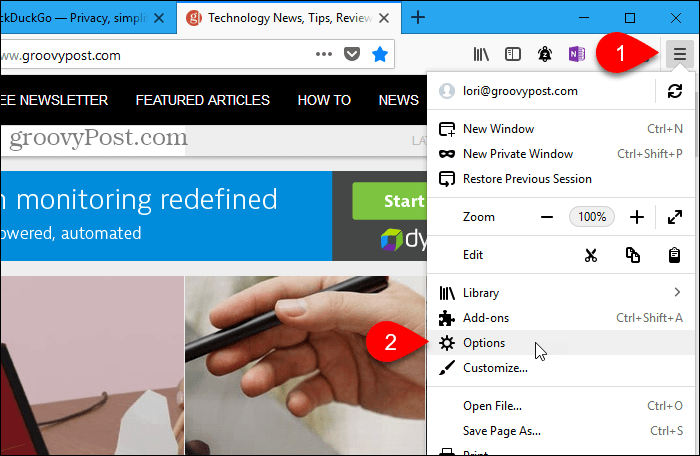
על כללי דף הגדרות, תחת כאשר Firefox מתחיל, בחר הצג את דף הבית שלך.
ואז, מתחת דף הביתלחץ על השתמש בדפים נוכחיים. כתובות האתר לדפי האינטרנט הפתוחים (למעט הכרטיסייה אפשרויות) מתווספות אל דף הבית תיבה, מופרדת על ידי סורגים אנכיים (|).
ניתן להוסיף כתובות אתרים נוספות באופן ידני על ידי הקלדת סרגל אנכי (|) אחרי כתובת האתר האחרונה בתיבה דף הבית ואז הקלדת כתובת האתר החדשה.
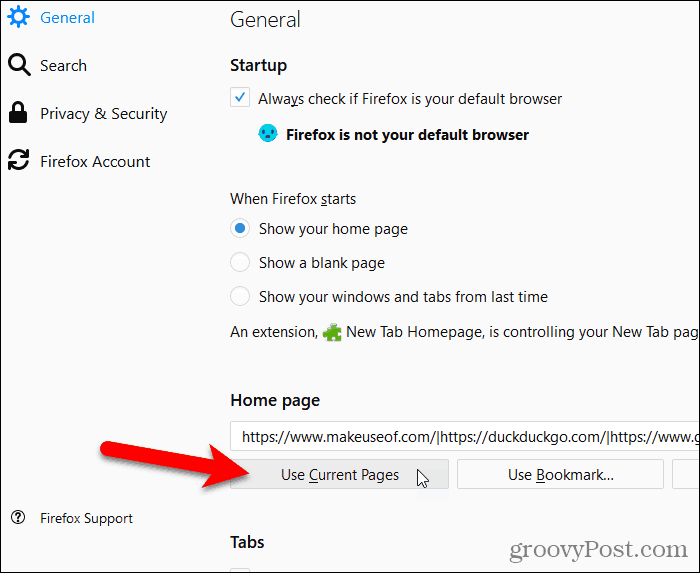
להסרת כתובת URL מרשימת דפי הבית, בחר את כתובת ה- URL בתיבה עם סרגל אנכי בקצה אחד ומחק אותה.
ויוואלדי
בכרטיסיות נפרדות בוויוואלדי, נווט אל הדפים שברצונך לפתוח כאשר ויוולדי יתחיל.
לאחר מכן, לחץ על תפריט Vivaldi בפינה השמאלית העליונה של החלון ועבור אל כלים> הגדרות.
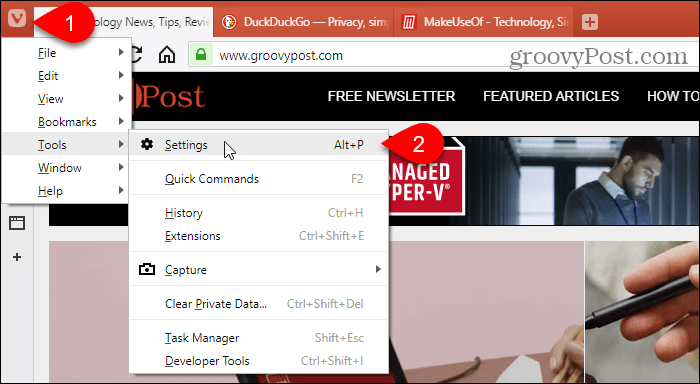
על סטארט - אפ מסך, לחץ דפים ספציפיים תחת אתחול עם.
ואז, מתחת דפי הפעלהלחץ על השתמש בדפים נוכחיים.
אתה יכול גם להזין כתובות URL ידנית, אחת בכל פעם, בסמל הזן כתובת אתר לדף תיבה ולחץ הוסף לאחר הכניסה לכל אחד.
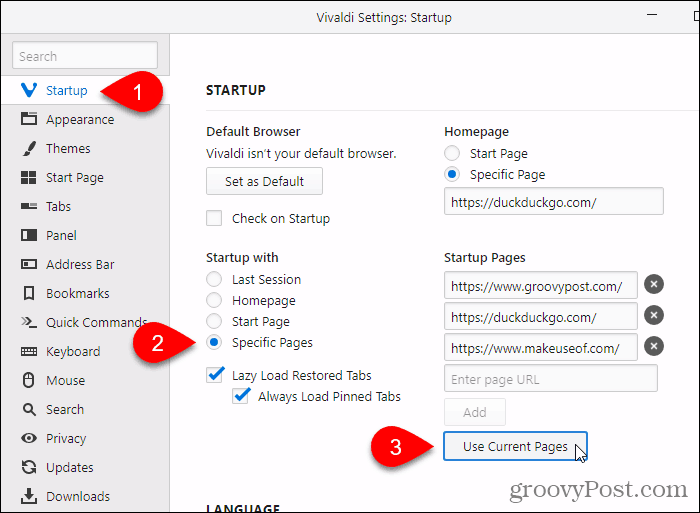
אופרה
ראשית, בכרטיסיות נפרדות באופרה, נווט אל הדפים שברצונך לפתוח כאשר אופרה תתחיל.
לאחר מכן לחץ על תפריט האופרה בפינה השמאלית העליונה של המסך ובחר הגדרות.
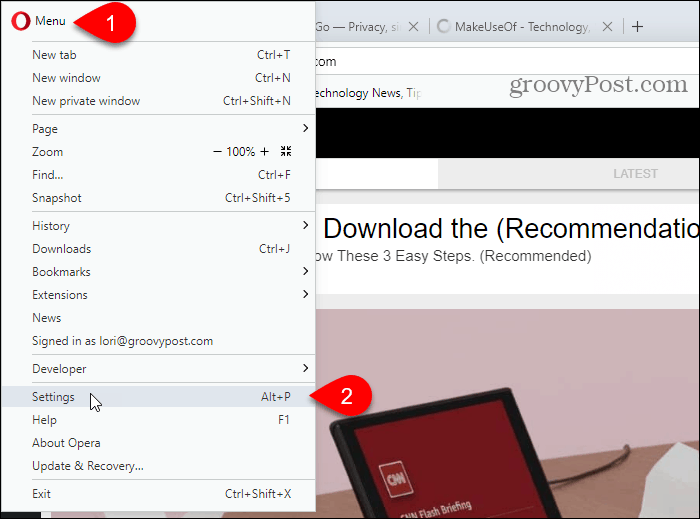
ודא ש- בסיסי מסך ההגדרות פעיל.
לאחר מכן, לחץ על פתח עמוד או קבוצת דפים ספציפית תחת בהפעלה. כדי לציין את הדפים, לחץ על סט עמודים.
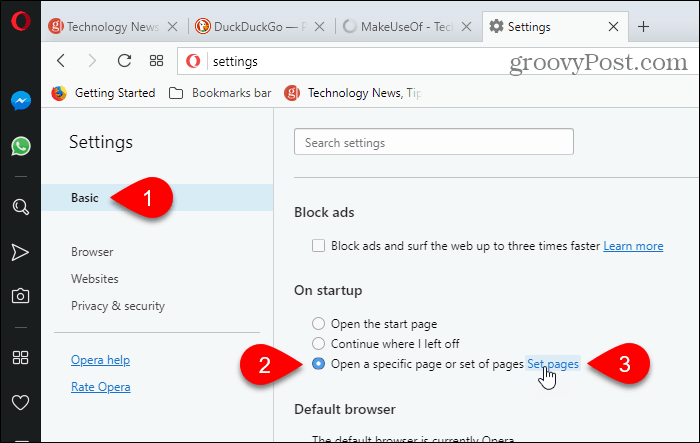
על דפי הפעלה תיבת דו-שיח, לחץ השתמש בדפים הנוכחיים.
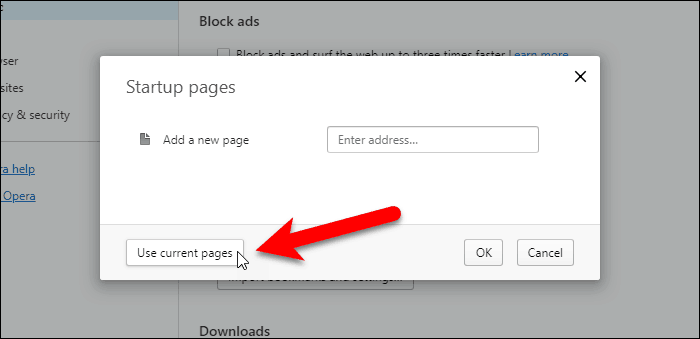
כתובות ה- URL מכל הכרטיסיות הפתוחות (למעט הכרטיסייה הגדרות) מתווספות לכרטיסייה דפי הפעלה תיבת דיאלוג.
אתה יכול גם להוסיף ידנית דפי אינטרנט נוספים על ידי הזנת כתובת URL אחת בכל פעם הוסף דף חדש תיבה ולחיצה להיכנס.
לחץ על בסדר.
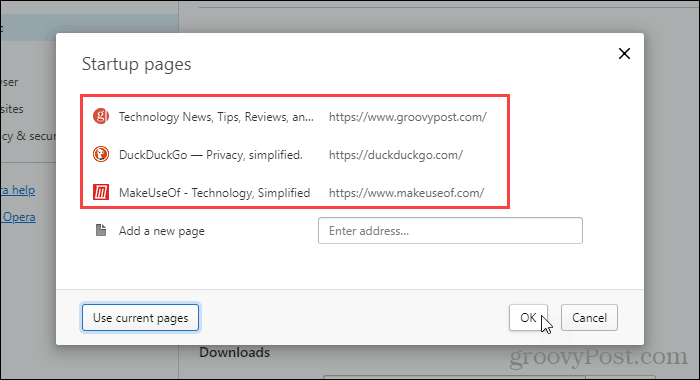
כדי להסיר כתובת URL מהרשימה של דפי הפעלה, העבר את העכבר מעל כתובת האתר ולחץ על איקס שמוצג מימין לאותה כתובת אתר.
קצה
עליך להזין ידנית את כתובות האתרים של דפי האינטרנט שברצונך לפתוח כאשר Edge יתחיל. אין כפתור להשתמש בדפים הנוכחיים כמו בדפדפנים האחרים.
לחץ על רכזת בסרגל הכלים. לאחר מכן, לחץ על הגדרות.
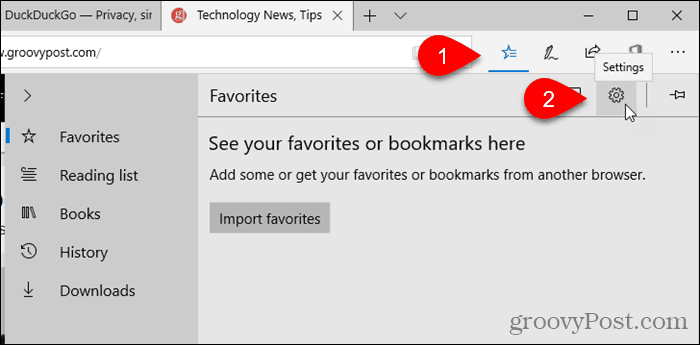
בחר דף או דפים ספציפיים מ ה פתח את Microsoft Edge עם רשימה נפתחת.
הזן את כתובת האתר של דף אינטרנט שברצונך לפתוח כאשר Edge יתחיל בתיבה שמתחת לרשימה הנפתחת ולחץ על להציל.
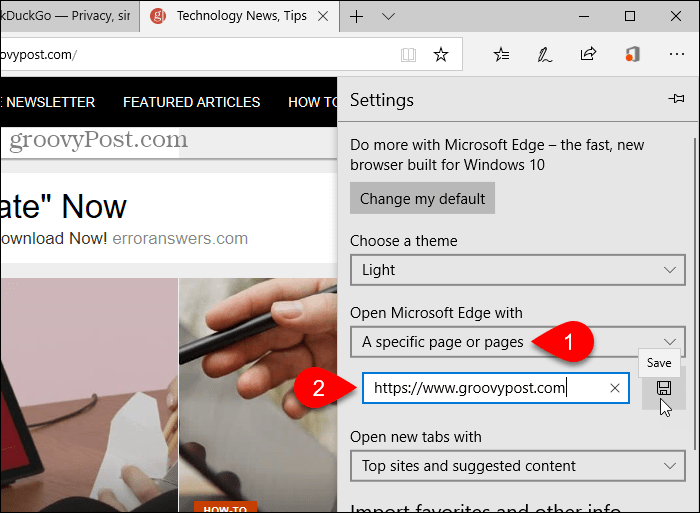
כדי להוסיף כתובת אתר נוספת, לחץ הוסף דף חדש. לאחר מכן, הזן את כתובת האתר ולחץ להציל שוב.
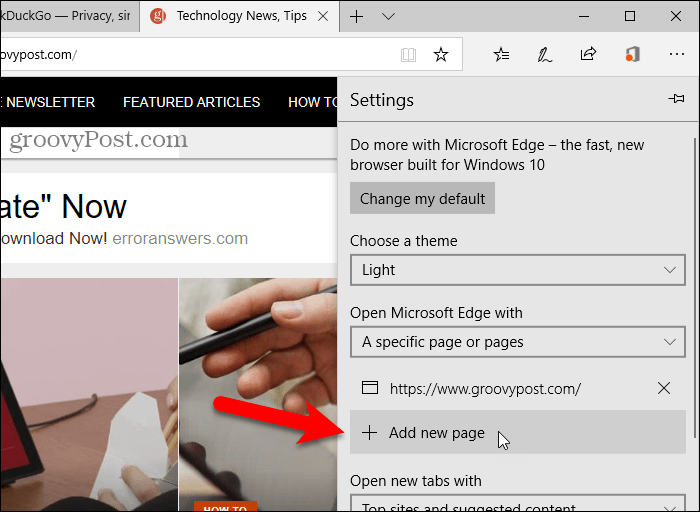
כדי למחוק כתובת URL מהרשימה שמתחת פתח את Microsoft Edge עם, לחץ על איקס מימין לאותה כתובת אתר.
כדי לסגור את הגדרות לחץ על מקום כלשהו מחוץ לחלונית.
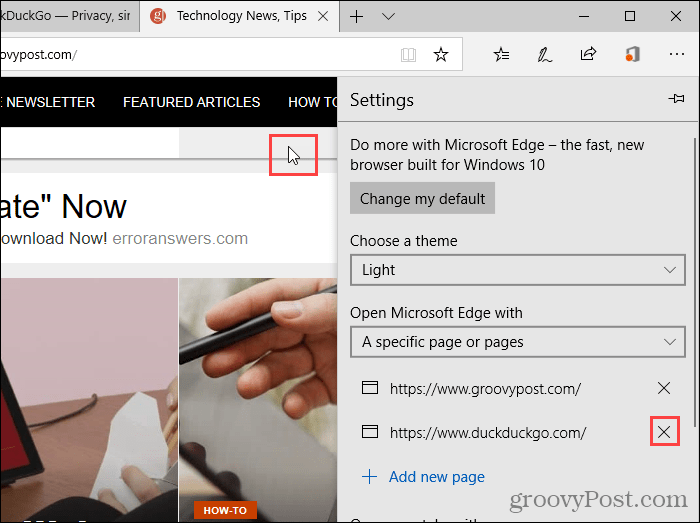
ספארי ב- Mac
בספארי ב- Mac, אינך יכול להוסיף יותר מכתובת אתר אחת לדף הבית שלך. לכן, אינך יכול להשתמש בהגדרה כדי לפתוח מספר דפים כאשר Safari מתחיל. אבל יש דרך לעקיפת הבעיה.
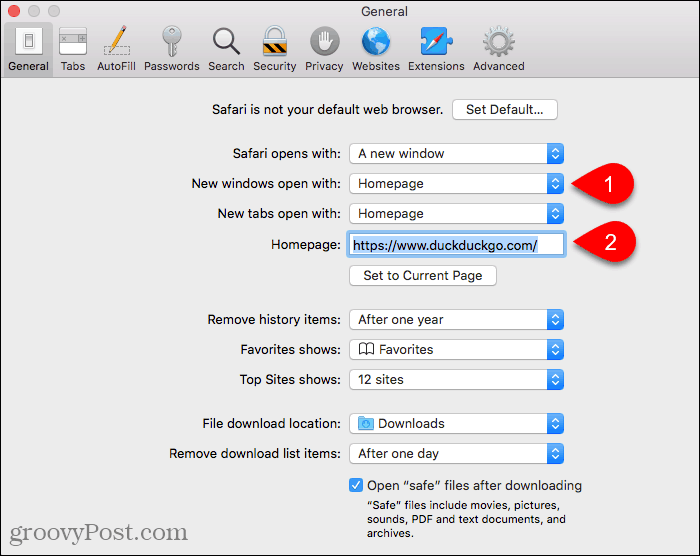
פתח את כל דפי האינטרנט שברצונך לפתוח כאשר Safari יתחיל בכרטיסיות נפרדות.
אז לך ל סימניות> הוסף סימניות עבור כרטיסיות X אלה. ה "איקס"יהיו עם זאת כרטיסיות רבות שפתוחות.
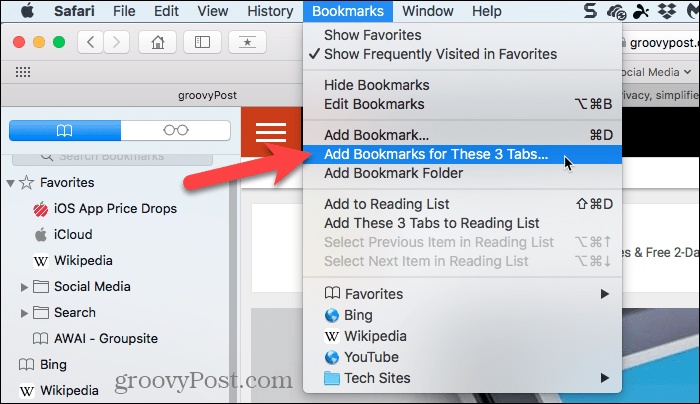
בחר היכן ברצונך להוסיף את תיקיית הסימניות בתיבה הוסף את תיקיית הסימניות הזו ל- רשימה נפתחת.
לאחר מכן, הזן שם לתיקיה בתיבה שמתחת לרשימה הנפתחת ולחץ הוסף.
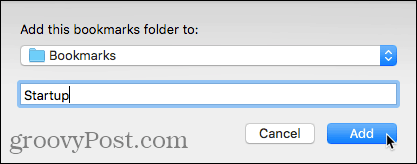
כעת עליכם לבחור את תיקיית הסימניות ההיא כסט הסימניות שנפתח בכל פעם שספארי מתחיל.
לך ל תפריט ספארי> העדפות. לאחר מכן בחר בחר תיקיית כרטיסיות מ ה חלונות חדשים נפתחים עם רשימה נפתחת.
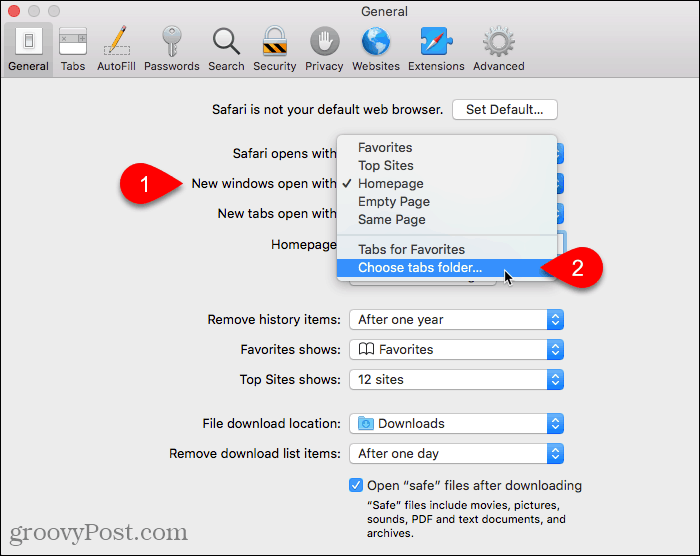
בחר את תיקיית הסימניות שיצרת. לאחר מכן, לחץ על בחר.
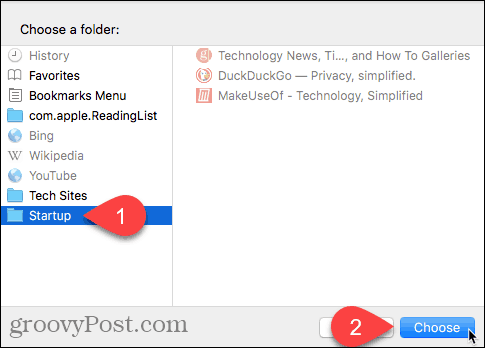
חסוך זמן והיה יותר פרודוקטיבי
כעת תוכלו לרדת לעסקים מהר יותר בכל הדפדפן בו אתם משתמשים.
דרך נוספת לעבוד מהר יותר בדפדפן היא להשתמש בקיצורי דרך ויש לנו רשימה של 50 מקשי קיצור שעובדים ברוב הדפדפנים הגדולים.


